1、我们用的素材是一盆花,现在给他添加一个光束效果
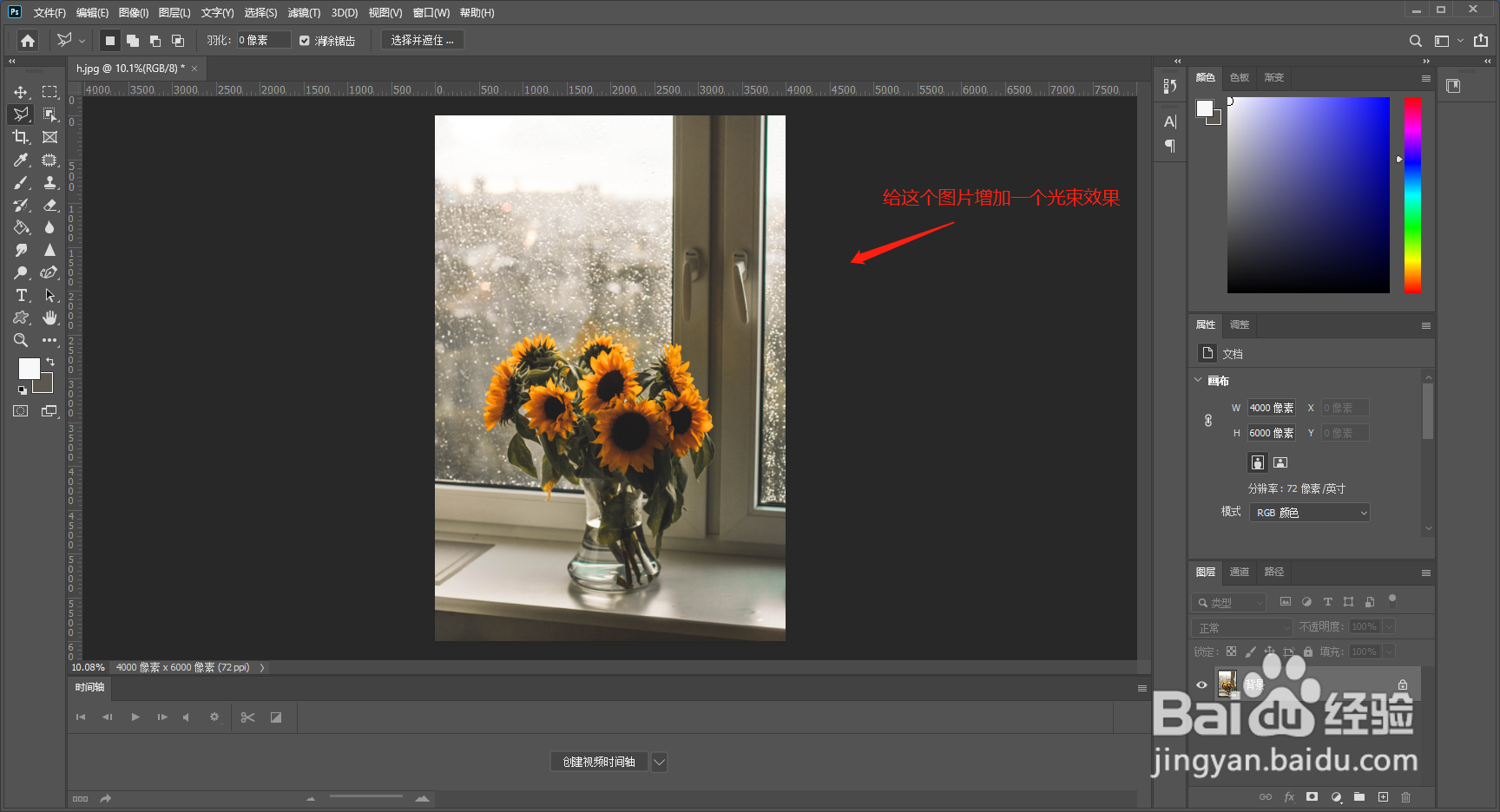
2、用 多边形套索工具 绘制一个 光束轮廓,

3、点击通道 ,点击“将选区储存为通道按钮”
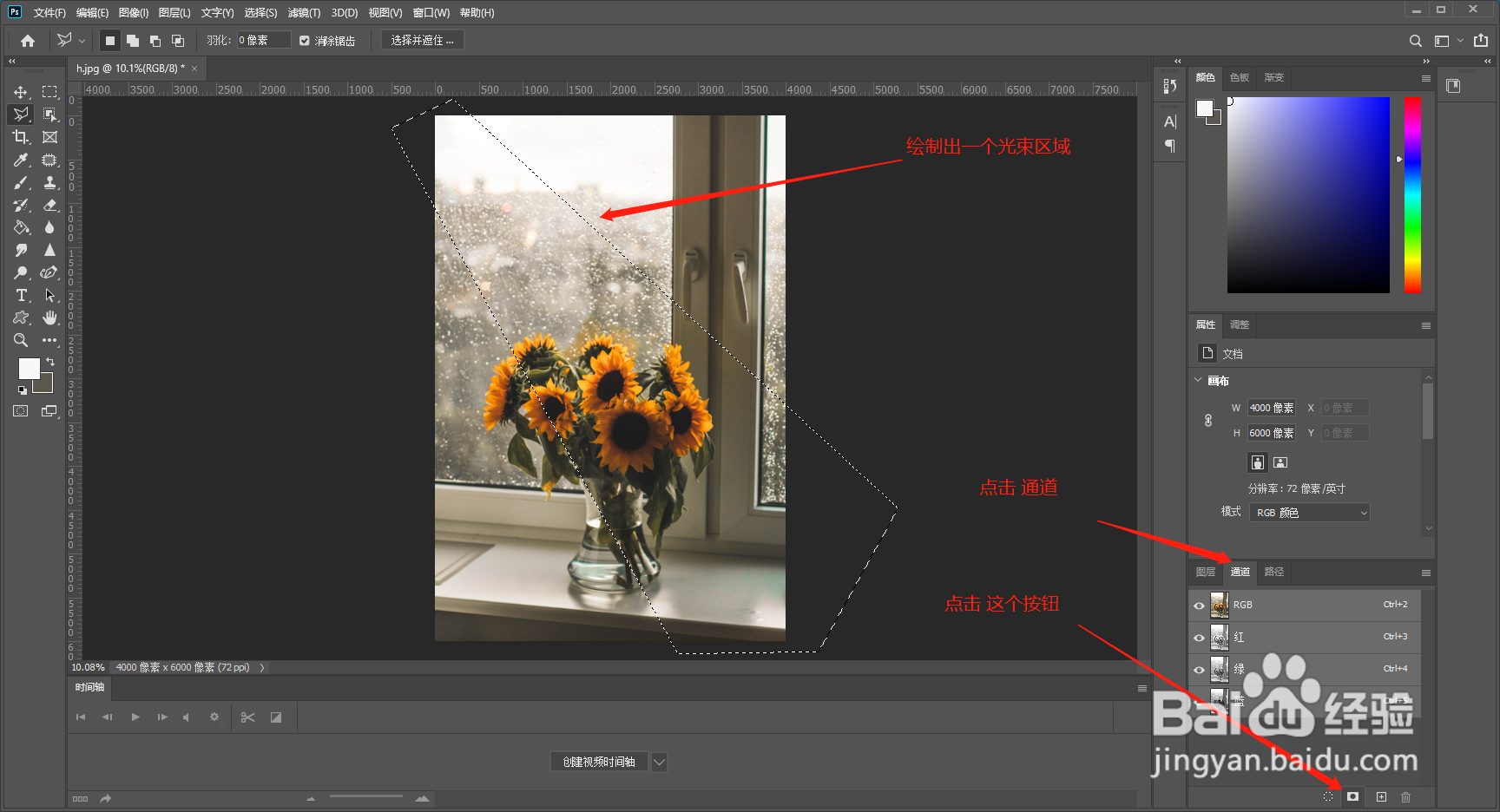
4、按CTRL+D 去除选区,在点击 选中新建的通道
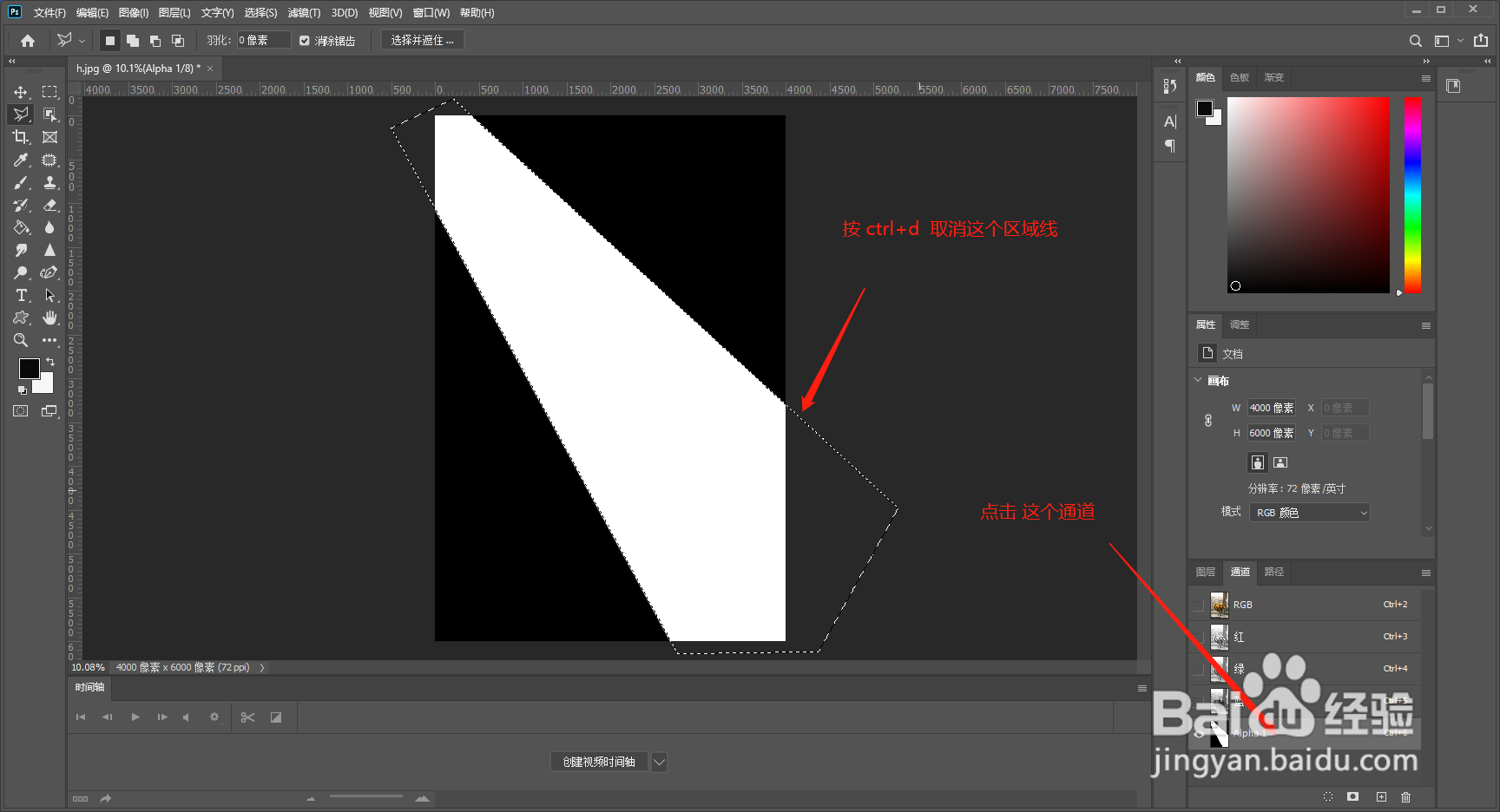
5、给通道添加 模糊效果,点击 滤镜 选中模糊 点击高斯模糊 设置半径为16像素,单机确定


6、按住ctrl键 点击通道的缩略图 调出选区范围,点击图层通道, 再点击图层按钮,回到图层。点击“添加新的填充或调整图层”按钮


7、找到色阶 选项,点击,调整色阶的滑块,将图像调亮,
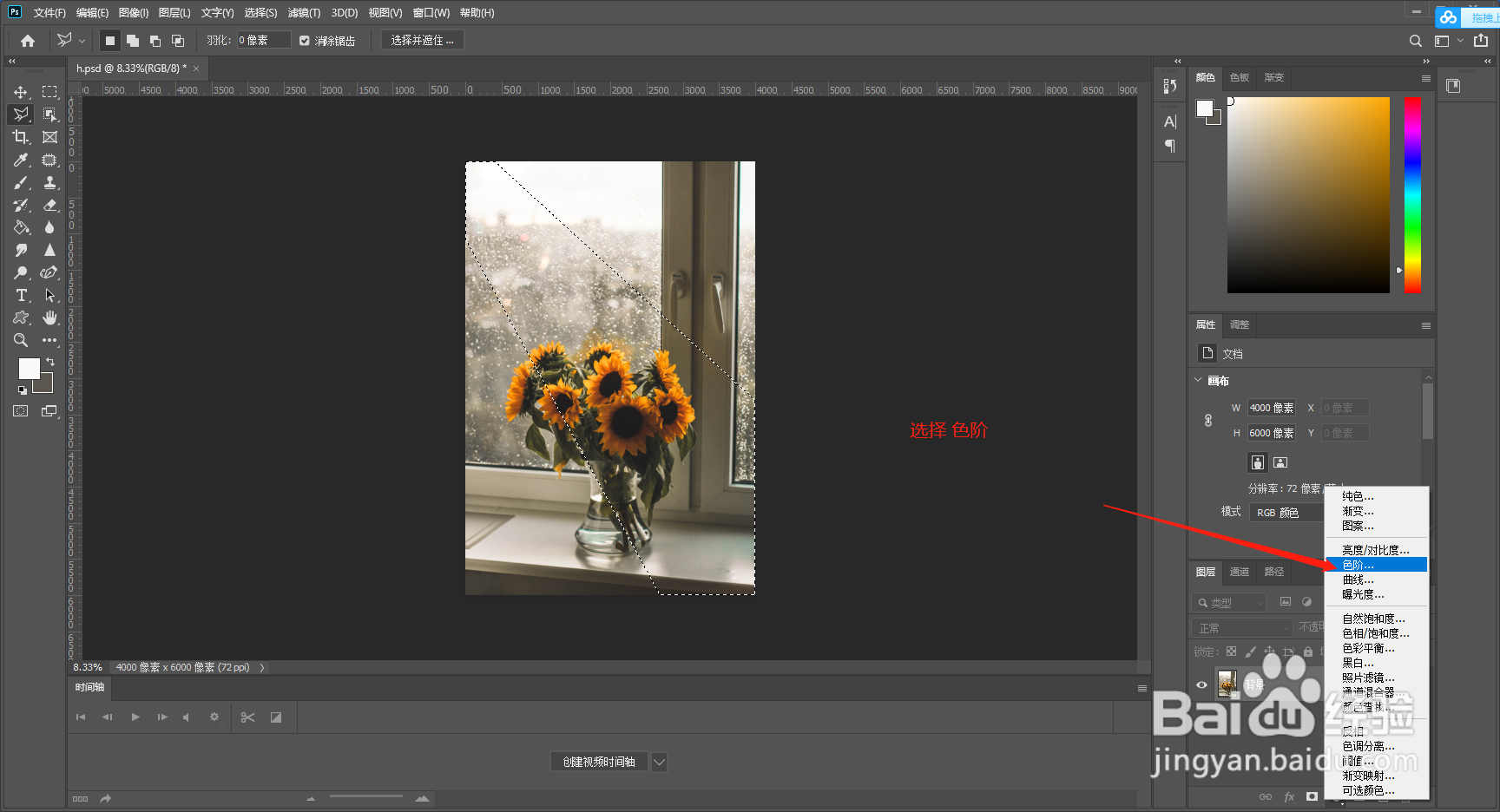

8、点击通道 按钮, 按住ctrl键 点击通道的缩略图,再次调出选区,然后 点击选择,找到反选,点击

9、给反选的区域调整色阶 再点击图层按钮,回到图层。 点击“添加新的填充或调整图层”按钮,找到色阶 选项,点击,调整色阶的滑块,将图像调暗,,形成对比,光束 添加完成


10、整体演示

